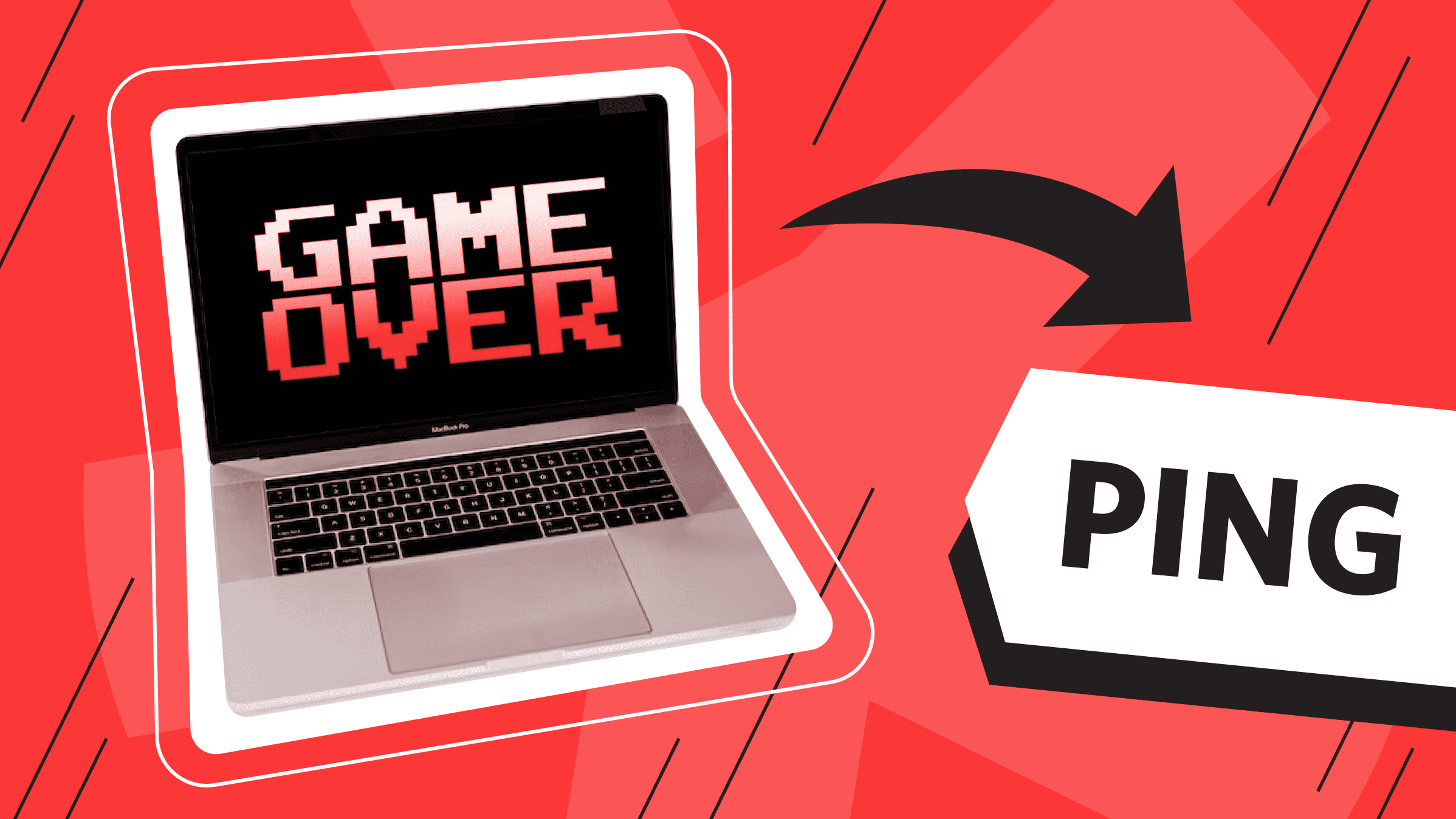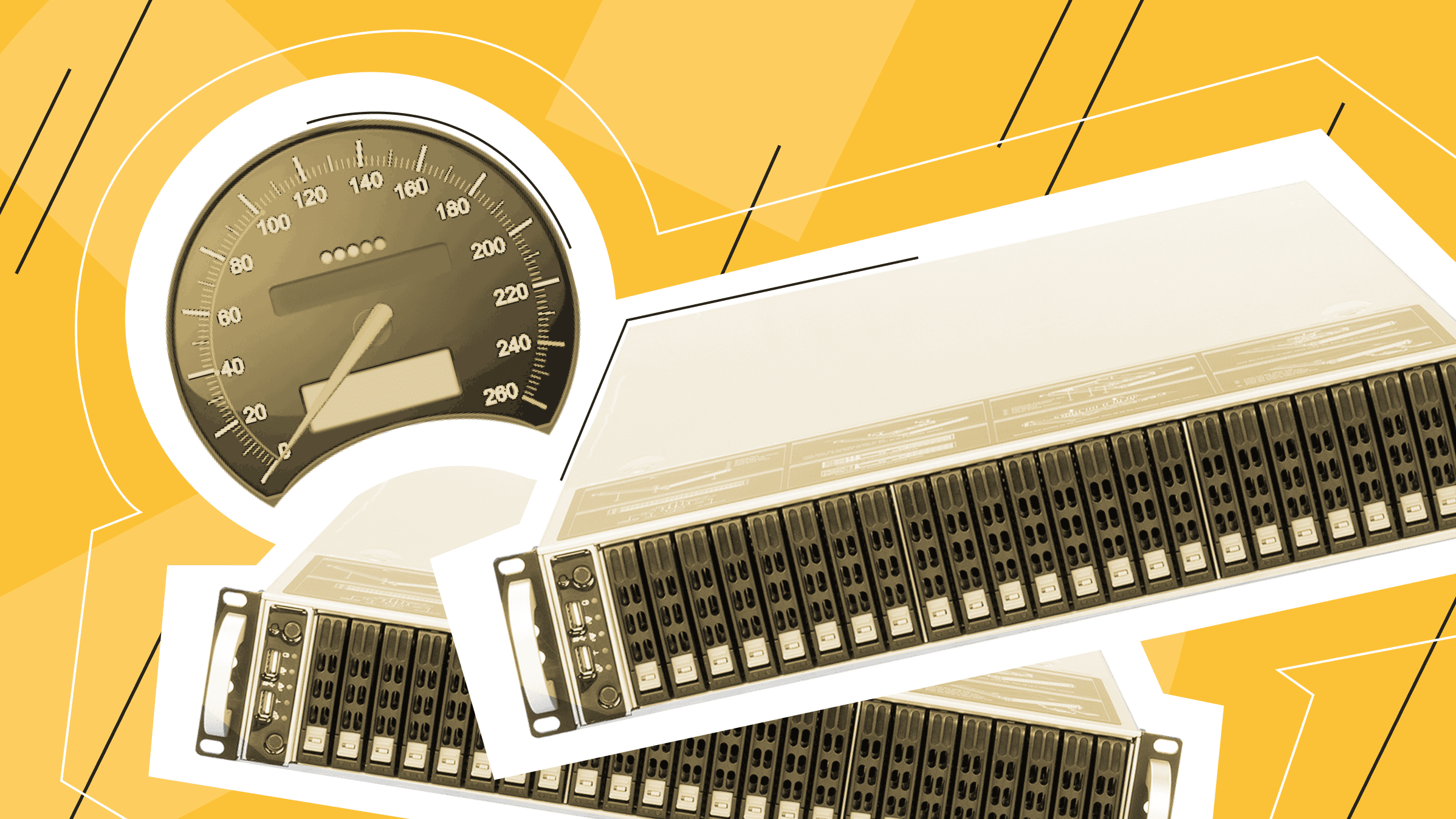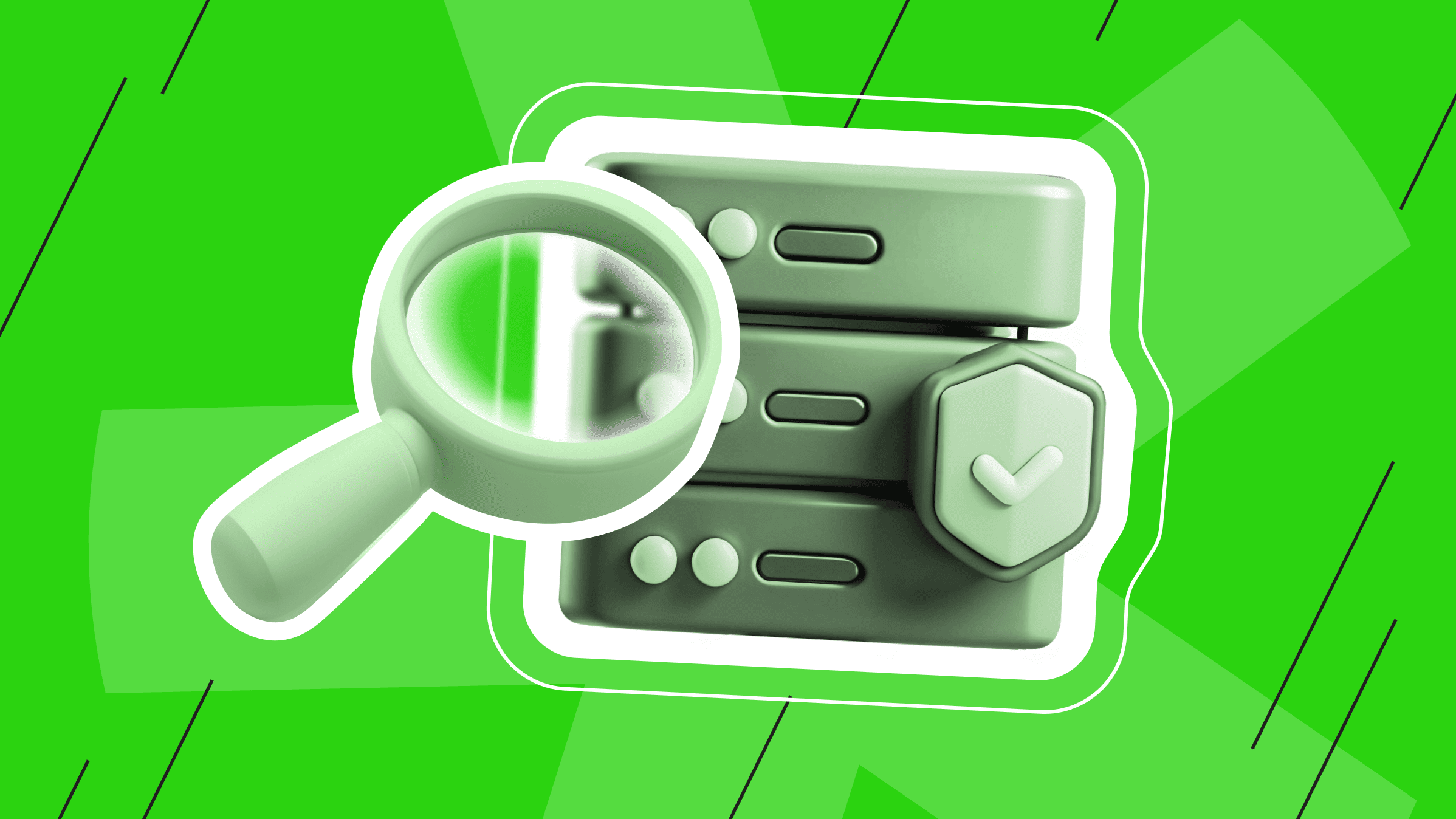
- Что такое сетевая задержка: ее влияние на производительность сервера VPS?
- Что такое Looking Glass?
- Как использовать Looking Glass для тестирования сетевой задержки VPS: руководство из 7 шагов
- Понимание метрик задержки
- Другие методы тестирования задержки VPS
- Оптимизация VPS на основе результатов задержки
- Заключение
VPS предоставляет достаточно ресурсов для проектов, которым важна изоляция и экономия бюджета. Услуга подходит как для частных лиц, так и для бизнеса, и если они хотят получить максимальную производительность своих виртуальных серверов и выделенных серверов, необходимо обязательное тестирование задержки VPS.
В этом руководстве мы поговорим о том, как проверить сетевую задержку VPS с помощью приложения Looking Glass, а также как оптимизировать и обеспечить оптимальную производительность сервера на основе результатов тестирования.
Что такое сетевая задержка: ее влияние на производительность сервера VPS?
Сетевая задержка – это задержка сетевого обмена данными. Сетевые задержки передачи данных между устройством пользователя и сервером могут значительно повлиять на время загрузки веб-сайта и пользовательский опыт. Согласно Google’s Latency Impact Report , исследование, проведенное в 2023 году, утверждает, что задержка всего в 100 миллисекунд может снизить коэффициент конверсии до 7%. Такие инструменты, как Looking Glass, позволяют пользователям оценивать сетевую задержку из разных мест серверов, помогая им выбрать наиболее отзывчивый центр обработки данных.
Что такое Looking Glass?

Looking Glass (в переводе с английского – зеркало) – это сетевой диагностический инструмент, который позволяет пользователям проводить тесты сетевой задержки и тесты подключения из определенных местоположений сервера. Это приложение для проверки сетевой задержки VPS предлагают хостинг-провайдеры и центры обработки данных. Используя этот инструмент, предоставляющий окно с точки зрения сервера, пользователи могут увидеть, как их трафик данных ведет себя в сети провайдера. Looking Glass предлагает ценную информацию о задержке сети, потере пакетов и путях маршрутизации, помогая пользователям принимать обоснованные решения о выборе центра обработки данных для своего VPS.
Looking Glass: команды и возможности
Looking Glass может получить информацию из таблицы маршрутизации и провести базовые проверки и диагностику состояния сети с помощью следующих инструментов:
- BGP (Border Gateway Protocol)
- Ping
- Traceroute
BGP

BGP (Border Gateway Protocol) – протокол динамической маршрутизации в интернете. Он предназначен для обмена маршрутной информацией между автономными системами (AS) и позволяет просмотреть активный маршрут к соответствующему ресурсу из таблицы маршрутизации. По сути, каждый AS представляет собой сеть или группу сетей, расположенных в одном административном домене, например, интернет-провайдере, крупной компании или центре обработки данных. BGP гарантирует, что данные будут проходить по наилучшему возможному маршруту через эти различные сети, чтобы достичь своего конечного пункта.
Как работает BGP
BGP связывает маршрутные данные между маршрутизаторами различных AS. Каждый маршрутизатор ведет «таблицу BGP», которая содержит наилучшие маршруты к различным сетевым пунктам назначения и информацию о соседних сетях. Маршрутизатор BGP видит несколько возможных путей к пункту назначения и выбирает наиболее эффективный из них, учитывая количество переходов, надежность пути и сетевые политики. Затем выбранный маршрут передается на ближайшие маршрутизаторы.
Использование BGP
- Оптимизация маршрутизации. BGP позволяет данным путешествовать по наиболее эффективному пути, что повышает скорость и сокращает сетевую задержку.
- Избыточность и отказоустойчивость. BGP может улучшить надежность сети, перенаправляя трафик данных по альтернативным путям в случае сетевых проблем.
- Масштабируемость. BGP хорошо работает с большими сетями, что делает его основой Интернета и обеспечивает бесперебойное соединение различных автономных систем.
Вывод: BGP имеет решающее значение для поддержания надежного и эффективного глобального интернет-трафика, облегчая связь между различными сетями по всему миру.
Ping

Ping (Packet Internet или Inter-Network Groper) – это базовая интернет-программа, которая используется для проверки связи и реагирования между двумя устройствами и позволяет пользователю определить скорость обмена данными с конкретным сервером. С помощью этой команды можно проверить качество подключения к другому серверу на IP уровне: доступность определенного интернет-ресурса и сетевую задержку, время между отправкой запроса и получением ответа.
Как работает Ping
Ping работает следующим образом. Утилита отправляет небольшие пакеты данных на целевое устройство и измеряет время приема-передачи, также называемое мерой задержки. Когда вы «пингуете» устройство, ваш компьютер отправляет пакет эхо-запроса протокола управления сообщениями Интернета ICMP (англ. Internet Control Message Protocol) на указанный IP-адрес. Если целевое устройство доступно, оно отправляет обратно пакет эхо-ответа ICMP. В процессе регистрируется время между отправкой запроса и получением ответа, что и дает меру сетевой задержки.
Использование Ping
- Проверка связи. Ping проверяет доступность устройства или сервера.
- Измерение задержки. Измерение сетевой задержки полезно для оценки скорости сети, поскольку измеряет время, необходимое пакетам для перемещения на целевое устройство и обратно.
- Устранение неполадок в сети. Ping может помочь выявить проблемы в сети, такие как потеря пакетов или высокая сетевая задержка, что часто указывает на перегрузку сети или проблемы с оборудованием.
Вывод: Ping является важным инструментом для диагностики работоспособности сети и обеспечения подключения.
Traceroute

Traceroute – команда для диагностики сети, которая отслеживает маршрут пакетов данных от точки A (обычно вашего устройства) до точки B (сервера назначения). Traceroute помогает увидеть, какие маршрутизаторы получают доступ к конкретному интернет-ресурсу из сети, а также оценить сетевую задержку пакетов на каждом маршрутизаторе в цепочке. Этот инструмент помогает идентифицировать каждый «прыжок» на маршруте, показывая, через сколько промежуточных маршрутизаторов проходят данные, и оценивая время, необходимое для перемещения в каждую точку.
Как работает Traceroute
Команда Traceroute работает следующим образом. Она отправляет маленькие пакеты с увеличивающимися значениями времени жизни TTL (Time to live) или Hop Limit. Маршрутизаторы на пути уменьшают TTL на единицу. Если TTL достигает нуля, маршрутизатор отправляет обратно сообщение об ошибке, что позволяет инструменту traceroute записать маршрутизатор как «прыжок». Пакет не достигнет своего конечного пункта назначения или максимального предела прыжков.
Использование Traceroute
- Анализ задержки. Traceroute помогает определить медленные или перегруженные точки, измеряя время приема-передачи (RTT, round-trip time) для каждого прыжка.
- Определение проблем сети. Traceroute определяет, где могут задерживаться, теряться или перенаправляться пакеты.
- Оптимизация путей маршрутизации. Для оптимизации или устранения неполадок в сетевых маршрутах можно использовать результаты трассировки маршрута. Это повышает скорость и надежность для конечных пользователей.
Вывод: Traceroute – это важный инструмент для сетевых администраторов, который позволяет им управлять и улучшать производительность сети.
Проверьте параметры нашей сети перед покупкой выделенного сервера или VPS.
Как Looking Glass работает для тестирования сетевой задержки
Looking Glass позволяет пользователям удаленно тестировать задержку VPS из различных центров обработки данных, помогая им выбрать лучший сервер для своих потребностей. При тестировании задержки пользователи могут запускать такие команды, как ping и traceroute, прямо из центра обработки данных, что дает им представление о скорости и стабильности соединений между их местоположением и VPS.
- Команда ping отправляет небольшие пакеты данных на VPS, чтобы оценить время приема-передачи. Низкая задержка указывает на более быстрый ответ пользователя и сервера.
- Команда traceroute выделяет каждый «прыжок» на маршруте пакета данных к серверу. Это облегчает поиск любых задержек или узких мест в сети, которые могут повлиять на производительность.
После прохождения этих тестов пользователи могут сравнить показатели задержки в разных центрах обработки данных и выбрать местоположение VPS, которое обеспечивает оптимальную производительность, более быстрое время отклика и более плавную работу веб-сайтов и приложений.
Как использовать Looking Glass для тестирования сетевой задержки VPS: руководство из 7 шагов

При тестировании задержки виртуальных частных серверов получить точные результаты может помочь структурированный подход. Выполняя следующие действия, можно эффективно протестировать задержку VPS с помощью инструмента Looking Glass:
- Проверить доступ к инструменту Looking Glass.
- Выбрать место для тестирования.
- Запустить тест Ping.
- Выполнить тест Traceroute.
- Проверить потерю пакетов.
- Проверить скорость загрузки и выгрузки.
- Записать и проанализировать результаты.
В следующих разделах представлено более подробное описание каждого из 7 шагов тестирования задержки VPS с помощью инструмента Looking Glass.
Шаг 1: Проверка доступа к инструменту Looking Glass
Для того чтобы проверить, есть ли у вас доступ к инструменту Looking Glass, выполните следующие действия:
- Перейдите на сайт своего провайдера VPS и найдите там инструмент Looking Glass.
- Получите доступ к инструменту Looking Glass от вашего поставщика VPS или хостинг-провайдера. В большинстве случаев это веб-утилита, которая доступна на их веб-сайте. Поскольку некоторые поставщики VPS не включают доступ к Looking Glass, вы должны быть уверены, что ваш поставщик VPS поддерживает эту функцию. Многие хостинг-провайдеры предлагают его в качестве диагностического инструмента, который обычно находится в разделе «Looking Glass» или «Сетевые инструменты».
- Ознакомьтесь с интерфейсом и командами, доступными на странице Looking Glass, такими как Ping, Traceroute и Speed Test. Этот программный продукт позволяет проводить тесты с определенных серверных мест, что позволяет эффективно оценивать производительность сети.
- Выберите там местоположение центра обработки данных вашего VPS, который необходимо протестировать.
Шаг 2: Выбор места для тестирования
Выберите место для проведения тестирования, которое наилучшим образом отражает географическое расположение вашей целевой аудитории. В идеале это место рядом с вашей целевой базой пользователей, т.к. проведя тестирование нескольких центров обработки данных, ближайших к вашим пользователям, вы можете получить более точную картину сетевой задержки и производительности сети.
Многие инструменты Looking Glass предоставляют ряд местоположений центров обработки данных по всему миру, что позволяет вам выбрать наиболее подходящее местоположение для тестирования. Этот выбор имеет решающее значение, поскольку сетевая задержка значительно варьируется в зависимости от географической близости. Выберите местоположение, соответствующее местоположению вашего VPS или местоположение, наиболее подходящее для ваших пользователей.
Выбор правильного местоположения дает реалистичное представление о производительности сети, позволяя вам понять, что испытывают конечные пользователи с точки зрения скорости и отзывчивости.
is*hosting придет на помощь в любое время дня и ночи. Задавайте вопросы, обращайтесь с трудностями - мы ответим.
Шаг 3: Запуск теста Ping
После выбора местоположения выполните тест Ping в интерфейсе Looking Glass, чтобы определить сетевую задержку.
Тест Ping отправляет небольшие пакеты данных на сервер и оценивает время, необходимое для возврата пакетов. Этот тест оценивает время прохождения сигнала туда и обратно между Looking Glass Server и VPS. Обратите внимание на среднее время отклика; более короткие значения означают более быстрый ответ, что важно для приложений, чувствительных к сетевой задержке. Эта задержка в миллисекундах (мс) возникает, когда пользователи получают доступ к вашему VPS. Поскольку сетевая задержка может меняться, проведите несколько тестов Ping, чтобы убедиться, что все хорошо. Запишите среднее время сетевой задержки, которое дает основное представление о скорости реакции сети между выбранным сервером и вашим местоположением. Приложения в режиме реального времени, такие как игры и потоковая передача, требуют быстрее времени отклика. Об этом свидетельствуют более низкие значения сетевой задержки.
Шаг 4: Запуск теста Traceroute
Для того, чтобы сопоставить маршрут пакетов данных с вашего устройства на сервер VPS, после того как вы прошли тест Ping, запустите тест Traceroute. Traceroute находит каждый «прыжок» вдоль сетевого пути, перечисляя IP-адреса и задержку каждого сегмента. Этот тест особенно полезен для определения проблем или узких мест в сетях. Анализируя каждый «прыжок», вы можете определить, где происходят пики сетевой задержки. Используйте эти результаты для определения проблем, связанных с вашей собственной сетью, сетью провайдера VPS или сторонним узлом, что поможет вам принять разумные решения по оптимизации.
Шаг 5: Проверка потери пакетов
В то время как некоторые инструменты Looking Glass включают метрики потери пакетов в тесты ping и traceroute, другие предлагают отдельные тесты. Тестирование потери пакетов показывает, насколько стабильно подключено ваше сетевое подключение к VPS. Когда пакеты данных не достигают места назначения, это может вызвать сбои, особенно для приложений, требующих постоянного подключения. Потеря пакетов может повлиять на производительность, особенно в приложениях реального времени. Идеальным вариантом будет минимальная потеря пакетов.
Чтобы оценить среднюю стабильность, выполните несколько тестов потери пакетов. Стремитесь к нулевой потере пакетов; даже минимальная потеря может ухудшить опыт пользователя. Постоянная потеря пакетов может указывать на проблемы с вашей сетью и инфраструктурой провайдера VPS, которые требуют дополнительного анализа.
Виртуальные приватные серверы - эффективная работа по приятной цене. Быстрые NVMe, более 35 стран, поддержка 24/7.
Шаг 6: Проверка скорости загрузки и выгрузки
После проверки потери пакетов используйте Looking Glass для оценки скорости загрузки и выгрузки, чтобы узнать, насколько хорошо работает полоса пропускания между вашим устройством и VPS. Скорость выгрузки показывает скорость передачи данных на сервер, а скорость загрузки показывает скорость, с которой данные могут быть извлечены с сервера. Оба показателя имеют важное значение для приложений с высоким уровнем обмена данными, таких как обмен файлами или потоковая передача в реальном времени. Тестируйте скорость, отмечая любые значительные сетевой задержки на обоих показателях. Постоянная скорость необходима для бесперебойного обслуживания. Чтобы убедиться, что вы получаете обещанную производительность, сравните эти результаты с заявленной пропускной способностью вашего провайдера VPS.
Шаг 7: Запись и анализ результатов
Запишите задержки, эффективность маршрута, потерю пакетов и показатели скорости после каждого теста. Чтобы выбрать местоположение, которое работает лучше всего для ваших потребностей, сравните результаты из нескольких центров обработки данных.
Анализ результатов и документация – заключительный этап тестирования задержки VPS с помощью инструмента Looking Glass. Запишите все результаты тестирования, включая сетевую задержку, потерю пакетов, переходы по маршруту и скоростные показатели. Проанализировав эти данные, вы полностью можете понять производительность сети. Такие признаки, как более высокая сетевая задержка или потеря пакетов в течение определенного периода времени, могут указывать на перегрузку сети. Используйте данные трассировки маршрута для поиска узких мест, которые могут потребовать улучшения. Просмотр этих показателей с течением времени помогает управлять производительностью VPS и гарантирует, что вы быстро решите любые проблемы. Данные, полученные из этого анализа, позволяют вам принимать решения об оптимизации конфигураций сервера, возможном переключении местоположений или обращении к вашему провайдеру в случае постоянных проблем с производительностью.
Выполнив эти шаги, вы сможете точно оценить задержку VPS и выбрать оптимальный центр обработки данных для повышения производительности и удобства пользователей.
Понимание метрик задержки

При оценке производительности VPS показатели сетевой задержки предоставляют важную информацию о скорости и стабильности соединения между устройством пользователя и сервером.
Основные показатели включают в себя:
- потерю пакетов,
- джиттер,
- время отклика.
В следующем разделе вы подробнее узнаете об основных метриках задержки, каждая из которых дает разное представление о работоспособности сети.
Потеря пакетов, джиттер и время отклика
Анализ этих метрик помогает выявить слабые звенья, позволяя оптимизировать или избежать проблемных маршрутов.
- Потеря пакетов
Потеря пакетов происходит в тот момент, когда пакеты данных не достигают места назначения. Это часто случается в результате перегрузки сети или нестабильных соединений. Потеря производительности может быть значительна, особенно для приложений реального времени, таких как VoIP или игры.
- Джиттер
Джиттер измеряет изменение времени прибытия пакетов, что может привести к сетевым задержкам и заиканиям, особенно в играх или потоковой передаче. Более высокие значения джиттера могут ухудшить пользовательский опыт, а более низкие значения указывают на более стабильное соединение.
- Время отклика (задержка)
Время отклика или задержка – это время прохождения туда и обратно, необходимое для передачи данных с устройства пользователя на сервер и обратно. Для приложений, требующих быстрого ответа сервера важно более быстрое взаимодействие, а соответственно меньшая задержка.
Другие методы тестирования задержки VPS

Помимо инструмента Looking Glass, существуют другие методы, такие как MTR и Speedtest CLI. Они также предоставляют исчерпывающую информацию о сетевой задержке VPS и общей производительности сети. В добавок эти инструменты предлагают дополнительные метрики, которые могут помочь более тщательно диагностировать проблемы сети.
Использование MTR для комплексного тестирования
MTR (My Traceroute) объединяет функции traceroute и ping, что обеспечивает непрерывную обратную связь на каждом сетевом переходе между источником и местом назначения. Запустив MTR, пользователи могут видеть информацию о сетевой задержке, джиттере и потере пакетов в режиме реального времени на каждом переходе. Эта функция непрерывного тестирования идеальна для поиска узких мест и слабых звеньев в сети, поскольку она помогает выявлять периодические проблемы, которые могут не проявляться в одном тесте traceroute или тесте ping.
Для того чтобы запустить MTR, выполните следующие шаги:
- Установите MTR на локальном компьютере или сервере.
- Для того чтобы начать мониторинг, выполните mtr <адрес назначения IP>.
После выполнения этих шагов, отобразятся сетевая задержка, потеря пакетов и другие метрики для каждого перехода, что позволит провести более глубокий анализ работоспособности сети.
CLI Speedtest для производительности сети
Speedtest CLI – это инструмент командной строки, предоставляемый Ookla, который используется для измерения скорости загрузки и выгрузки сети и задержки. Хотя CLI-тест скорости обычно используется для тестирования скорости интернета, он также полезен для тестирования производительности VPS, особенно когда вам нужно измерить пропускную способность и общую стабильность скорости.
Для того чтобы использовать Speedtest CLI, выполните следующие действия:
- Установите инструмент с веб-сайта Ookla или из менеджера пакетов.
- Запустите speedtest в терминале, который измеряет пинг (задержку), скорость загрузки и скорость загрузки на ближайший сервер.
Используя MTR для подробного анализа по каждому хопу и Speedtest CLI для оценки пропускной способности, вы можете получить полное представление о сетевой задержке VPS и общей производительности сети, что поможет вам выбрать наиболее надежное местоположение сервера.
Оптимизация VPS на основе результатов задержки
Получив данные о сетевой задержке с помощью таких инструментов, как Looking Glass, MTR и Speedtest CLI, вы можете оптимизировать настройку VPS, чтобы обеспечить более быстрое время отклика и лучший пользовательский опыт. Вы узнаете, как это сделать, в следующих разделах с рекомендациями по выбору лучшего местоположения VPS и советами по сокращению сетевой задержки на серверах VPS.
Выбор лучшего местоположения VPS
Выбор лучшего местоположения VPS включает в себя 3 основных подхода:
- Выбор центра обработки данных
Выберите центр обработки данных, близкий к вашей целевой области: задержки увеличиваются с расстоянием, поэтому выберите VPS, как можно ближе к вашей основной базе пользователей. Например, если большинство пользователей находятся в Южной Америке, выберите центр обработки данных в Южной Америке, чтобы уменьшить задержку.
- Геораспределение VPS
Рассмотрите несколько местоположений VPS: если вы имеете глобальную базу пользователей, вы можете выиграть от развертывания нескольких экземпляров VPS в разных регионах. Подход, называемый геораспределением, направляет трафик на ближайший сервер, что позволяет пользователям получить более быстрый доступ.
- Проверка постащика услуг VPS
Проверь поставщиков сетевых услуг: некоторые поставщики VPS предлагают оптимизированные соглашения о маршрутизации или сотрудничают с поставщиками премиум-сетей. Ищите поставщиков с высоким уровнем производительности, таких как is*hosting, чтобы избежать задержек и потерь.
4 совета по сокращению задержки на серверах VPS

В этом разделе вы познакомитесь со следующими советами по сокращению задержек на серверах VPS:
- Оптимизируйте конфигурацию вашего приложения.
Убедитесь, что ваше приложение или программное обеспечение оптимизировано для производительности сети. Например, оптимизация запросов и сжатие данных могут сократить объем передаваемых данных и ускорить время обработки.
- Включите сети доставки контента (CDN).
CDN хранят кэшированные версии вашего контента на серверах по всему миру, что сокращаетсетевую задержку, предоставляя контент пользователям из их ближайшего местоположения.
- Внедрите механизмы кэширования.
Для таких часто используемых данных, как ответы баз данных или веб-ресурсы, используйте кэширование. Оно поможет уменьшить необходимость в повторных сетевых запросах.
- Используйте протоколы с низкой задержкой.
Для приложений со строгими требованиями к задержке используйте протоколы, оптимизированные для скорости, такие как QUIC для веб-приложений. Они значительно сокращают время настройки соединения и обеспечивают более быструю передачу данных.
Выбрав правильное местоположение VPS и следуя советам по сокращению задержек, вы можете повысить производительность и скорость реагирования вашего VPS, обеспечивая бесперебойную работу для пользователей.
Международная инфраструктура с исключительно надежным оборудованием в лучших дата-центрах.
Заключение
В заключение нашей статьи можно сделать вывод, что тестирование сетевой задержки VPS имеет решающее значение для оптимальной производительности, особенно для приложений, для которых важны скорость и надежность. Looking Glass – это отличное решение для тестирования задержки VPS, которое позволяет пользователям оценивать задержку, потерю пакетов и сетевые маршруты, предоставляя полное представление о подключении VPS. Запуская Ping и Traceroute тесты, пользователи могут выбрать лучшее расположение VPS, уменьшить задержку и настроить сеть. В результате тестирование задержки VPS с помощью Looking Glass предоставляет данные о сетевой задержке, которые помогают обеспечить более быстрый и надежный опыт, гарантируя бесперебойную работу приложений и эффективное соответствие ожиданиям пользователей.
VPS
Выбирайте конфигурацию и пользуйтесь всеми преимуществами виртуального приватного сервера.
От $5.00/месяц- Что такое сетевая задержка: ее влияние на производительность сервера VPS?
- Что такое Looking Glass?
- Как использовать Looking Glass для тестирования сетевой задержки VPS: руководство из 7 шагов
- Понимание метрик задержки
- Другие методы тестирования задержки VPS
- Оптимизация VPS на основе результатов задержки
- Заключение